Za pomocą Techiewriter
Większość problemów napotykanych przez użytkowników systemu Windows jest spowodowana problemami ze sterownikami urządzeń. Jeśli napotkasz jakiekolwiek problemy z urządzeniami audio, możesz raz spróbować ponownie uruchomić sterownik audio. Istnieje duże prawdopodobieństwo, że po prostu to rozwiąże Twój problem. Czytaj dalej, aby dowiedzieć się, jak ponownie uruchomić sterownik audio w systemie Windows 11.
Krok 1: Kliknij prawym przyciskiem myszy na OknaIkona na pasku zadań, a następnie kliknij Menadżer urządzeń z rozwijanego menu.

Krok 2: Kliknij na strzałka w dół związane z sekcją Kontrolery dźwięku, wideo i gier.
Ale już kliknij prawym przyciskiem myszy w sterowniku audio. Następnie kliknij opcję Wyłącz urządzenie.
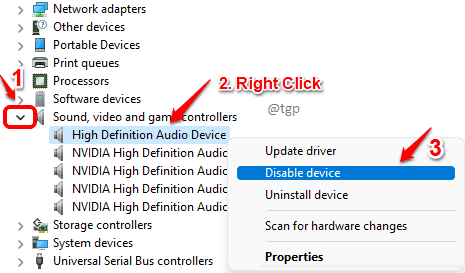
Krok 3: Pojawi się teraz okno potwierdzenia wyłączenia. Kliknij tak potwierdzać.
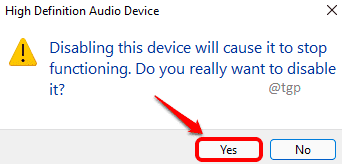
Krok 4: Ten Zmiana ustawień systemowych okno poprosi o ponowne uruchomienie systemu. Jeśli masz niezapisaną ważną pracę, zapisz ją, a następnie kliknij tak przycisk. Spowoduje to ponowne uruchomienie komputera.

Krok 5: Po ponownym uruchomieniu systemu kliknij prawym przyciskiem myszy na Ikona systemu Windows i kliknij Menadżer urządzeń ponownie, aby go uruchomić.

Krok 6: Tym razem, kliknij prawym przyciskiem myszy na sterowniku audio i kliknij Włącz urządzenie opcja włączenia sterownika audio.

Mam nadzieję, że ponowne uruchomienie sterownika audio naprawiło napotkany problem. Jeśli nadal nie jest rozwiązany, możesz spróbować ponownie zainstalować sterownik audio. Możesz znaleźć kroki, aby ponownie zainstalować sterownik audio tutaj.


